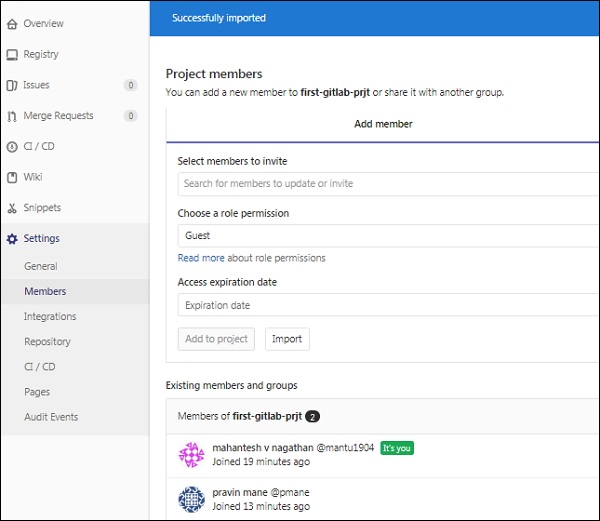GitLab – 添加用户
GitLab – 添加用户
在本章中,我们将讨论如何在 GitLab 中将用户添加到您的项目中。
添加用户的步骤
第 1 步– 登录到您的 GitLab 帐户并转到“项目”部分下的项目。
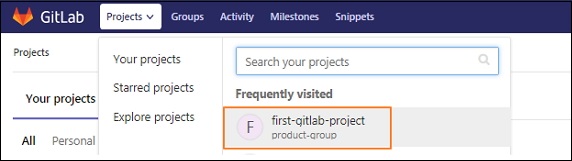
步骤 2 – 接下来,单击“设置”选项卡下的“成员”选项 –
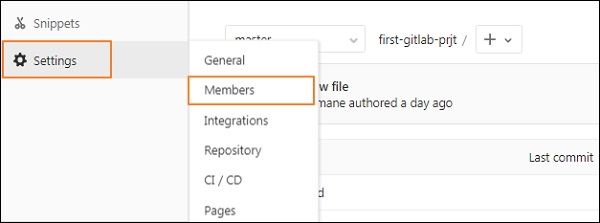
第 3 步– 它将打开以下屏幕以将成员添加到您的项目中 –
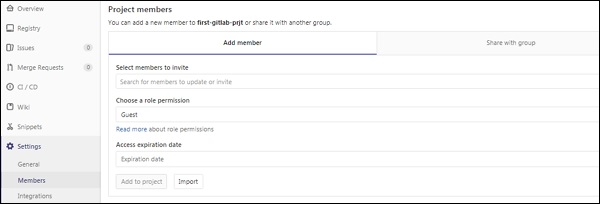
第 4 步– 现在输入用户名、角色权限、到期日期(可选)并单击添加到项目按钮将用户添加到项目 –
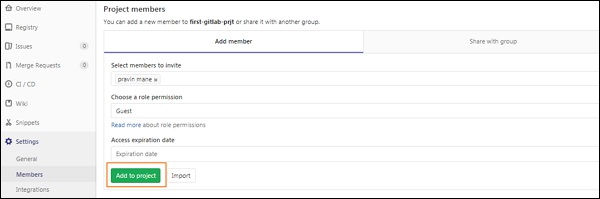
第 5 步– 接下来,将用户添加到项目后,您将收到一条成功消息。
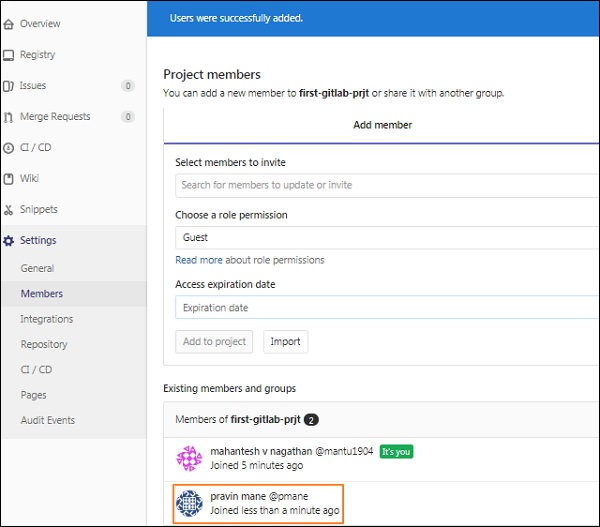
上图中突出显示的框表示,一个新用户已添加到项目中 –
第 6 步– 您还可以通过单击“导入”按钮将用户添加到项目中–
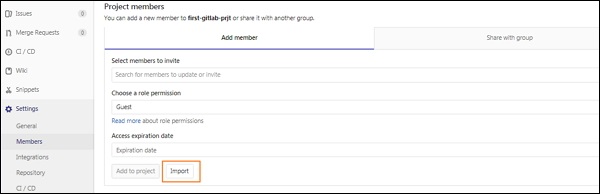
步骤 7 – 现在选择要将用户添加到项目的项目,然后单击导入项目成员按钮 –
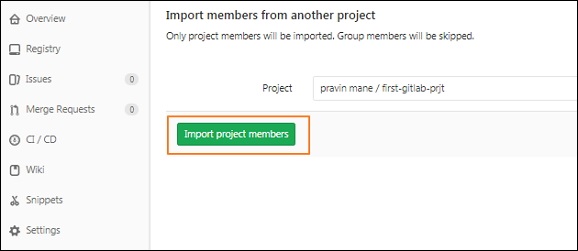
步骤 8 – 将用户导入项目后,您将收到成功消息 –